
INHOUDSOPGAWE:
- Stap 1: materiaal benodig
- Stap 2: Kringdiagram
- Stap 3: Sny die akrielbord
- Stap 4: Monteer die bande en motors
- Stap 5: Gebruik die 3D -drukker om die graaf te druk
- Stap 6: Verbind die robotarm met graaf
- Stap 7: Monteer die robotarm
- Stap 8: Maak die motorbeheermodule en batterye reg
- Stap 9: Monteer Arduino Uno -bord en broodbord
- Stap 10: Koppel die stroombaan
- Stap 11: Laai die program op in Arduino UNO
- Stap 12: Beheer die robot met PS2 -beheerder
- Stap 13: Finale aansig
- Stap 14: Bylaag
- Outeur John Day [email protected].
- Public 2024-01-30 07:26.
- Laas verander 2025-01-23 12:53.




Inleiding vir die robot
In hierdie handleiding word u geleer hoe u 'n vlootrobot met 'n PS2 -kontroleerder kan maak. As groep X vir die VG100-kursus, 'n kursus ontwerp vir eerstejaars wat daarop gemik is om die vermoë van ontwerp en samewerking van die UM-JI te kweek (prent 1 is die natuurskoon van ons kampus). UM-JI verwys na die Joint Institute van die University of Michigan, wat aan die Shanghai Jiao Tong University geleë is. Ons robot het die vlootgevegskompetisie bygewoon en 'n goeie telling behaal. Ons span heet 'vliegblou', wat dui op ons hunkering om in die blou lug te vlieg (prent 2 is die logo van ons span).
In die kompetisie moet robotte, wat as gevegskepe beskou word, die kanonne (tafeltennisballe en houtballe) na die teenstanders se veld skuif. Die kompetisie bestaan uit twee dele, een is om die wedstryd binne drie minute alleen te voltooi, terwyl die ander deel met ander vlootrobotte deelneem. 'N Tafbalbal is 1 punt werd as dit in die teenstanders se veld ingeskuif word, terwyl 'n hout 4 punte werd is. U moet soveel punte as moontlik in albei wedstryde maak. In veelvuldige kompetisies wen die een meer in die wedstryd.
Die perke van die robot word soos volg gelys:
● Afmetingslimiet vir robotte: 350mm*350mm*200mm
● Sentrale beheerkring: Arduino -reeks
● Motors: 12V, verskaf deur die onderwysers
● Afstandsbediening: PS2 -beheerder
Ons gebruik PS2 om die robot te beheer. Ons het die robot as 'n trekkersgraaf ontwerp. Die graaf kan een keer per keer 2 houtballe na die teenstanders se gebied lig. Om die robot maklik en gerieflik te laat beheer, het ons die graaf in drie dele gemaak, en elke deel word deur 'n servomotor bestuur, wat aan die afmetingslimiet vir robotte voldoen. Die aangehegte figuur 3 is die konsepdiagram van die out -robot. Die figuur 4 is die konsepgrafiek vir die slagveld.
In hierdie handleiding heg ons 'n video oor ons robot van die kompetisie.
Hier is die skakel van die video:
Stap 1: materiaal benodig

Berei die materiaal voor soos die diagram toon. Vir meer inligting, sien die bylaag om die presiese prentjie te sien en hoe u dit kan koop.
Stap 2: Kringdiagram


Die stroombaandiagram word in die prent getoon.
Stap 3: Sny die akrielbord

Laai die sagteware AutoCad af en teken die grafieke wat u benodig om te sny. Gebruik 'n outomatiese akriel -lasersnyer om die akrielbord volgens die grafiek te sny. Dit sal u bord outomaties sny. Die grafiek wat u moet sny, word in die aangehegte figuur getoon.
Stap 4: Monteer die bande en motors


Die bande om te monteer, bevat twee groot wiele as rybande en een klein band.
● Maak elke band vas met vier M3 -skroewe. Maak dan die motor langs die bande agter in die robot vas.
● Gebruik die wielmoer om twee bande agter in die robot vas te maak.
Let wel: u moet die wiele nie onderstebo monteer nie. Kontroleer elke band of die skroef styf gedraai is om te voorkom dat bande val.
Stap 5: Gebruik die 3D -drukker om die graaf te druk

Die 3D -model van die graaf word in die lêer uitgebeeld.
Let wel: as u dit nie kan druk nie, kan u dit met die hand met karton gebruik.
Stap 6: Verbind die robotarm met graaf


Maak in hierdie stap eers die servomotor aan die therobotiese arm vas. Bevestig elke servomotor op die puntige plek. Gebruik dan skroewe om die robotarm met 'n graaf te verbind. Die posisie om die servomotor vas te maak, word op die foto getoon.
● Draai 'n laag isolasieband op elke servomotor om kortsluiting te voorkom.
● Gebruik vir elke servomotor vier skroewe om dit aan die robotarm vas te maak. Daar moet drie servomotors geïnstalleer word, dus moet daar twaalf skroewe wees om heeltemal vas te maak.
● Verbind die graaf met vier skroewe. Die posisie van die skroewe moet aan die linker- en regterkant van die graafas wees.
● Monteer twee houtstukke aan die voorkant van die robot.
Opmerking: kyk of elke servomotor voor die stap werk. Na die aansluiting, verseker dat elke skroef op sy regte posisie is sodat dit nie loskom nie.
Stap 7: Monteer die robotarm

Soortgelyk aan die vorige stap, monteer ons hier die robotarm met 'n graaf op die akrielbord.
● Die robotarm moet aan die voorkant geplaas word.
● Gebruik die vier skroewe om die robotarm op die akrielbord vas te maak.
Stap 8: Maak die motorbeheermodule en batterye reg


Nadat ons die robotarm bymekaargemaak het, maak ons nou items agter op die robot reg.
● Ondersoek of die battery gelaai moet word. As dit nog 'n lading is, laai dit dan op voordat u dit monteer.
● Maak vier skroewe aan elke hoek van die motorbeheermodule vas om dit op die akrielbord vas te maak. Gee aandag aan die rigting van die motorbeheermodule, en dit moet dieselfde wees as die prentjie.
● Plaas litiumbattery 1 en litiumbattery 2 (aangedui op die konsepdiagram) onderskeidelik in die onderste linkerhoek en die onderste regterhoek. Gebruik isolasieband om dit reg te maak.
Let wel: Moenie die litiumbattery kortsluit nie, anders kan dit buite beheer raak.
Stap 9: Monteer Arduino Uno -bord en broodbord



Dit is die laaste stap om items te monteer. Ons moet eers die broodbord bymekaarmaak.
● Sny die broodbord sodat dit slegs die linkerkantste twee kolomme bly wat as positiewe en negatiewe pool van die kragtoevoer gebruik word. Die lengte van die broodbord moet ooreenstem met die breedte van die robotte.
● Plak die broodbord op die plek voor en langs die battery met gom. Wag totdat die gom droog is.
● Plaas die Arduino Uno -bord op die akrielbord. Plaas dit net.
● Maak die battery aan die onderkant van die robotarm reg om 'n arduino -stroomvoorsiening te gee.
Let wel: Voordat u die kring aansluit, moet u kyk of die broodbord goed geplaas is. U kan die broodbord gebruik om te toets wat verkeerd is in die kring. As alles reg is, kan u hierdie stap oorslaan.
Stap 10: Koppel die stroombaan




Verbind die stroombaan soos die stroombaan -diagram toon.
U kan stap 1 hersien om die stroombaan aan te sluit.
Stap 11: Laai die program op in Arduino UNO

Gebruik Arduino IDE om die program op te laai.
● Gaan die arduino -kode na voordat u dit oplaai.
● U kan die webwerf "https://www.arduino.cn/" raadpleeg om meer inligting oor die programmeringskode te kry.
Stap 12: Beheer die robot met PS2 -beheerder

Gebruik die PS2 -beheerder om die robot te beheer.
Knoppie links/regs: draai links/regs
Op/af -knoppie: beweeg vorentoe/agtertoe
Driehoek/kruisknop: bedienings servomotor 1
Sirkel/vierkante knoppie: bedienings servomotor 2
L/R -knoppie: bedienings servomotor 3
Stap 13: Finale aansig


Hier is die uiteinde van die robot.
Stap 14: Bylaag


Die beskikbare materiaal word hier getoon:
Akrielbord
item.taobao.com/item.htm?spm=a1z09.2.0.0.1…
PS2 kontroleerder
item.taobao.com/item.htm?spm=a1z09.2.0.0.1…
Litium battery
item.jd.com/10154378994.html
Aien 12V batterye
item.jd.com/10338688872.html
Skroef
item.jd.com/11175371910.html
502 Lijm
item.jd.com/385946.html
Robotarm
item.taobao.com/item.htm?spm=a230r.1.14.58…
Arduino MEGA 2560
item.taobao.com/item.htm?spm=a1z09.2.0.0.1…
Servomotor
www.bi-xenon.cn/item/533650343229.html
Broodbord
detail.tmall.com/item.htm?spm=a230r.1.14.7…
Isoleerband
item.taobao.com/item.htm?spm=a230r.1.14.32…
Battery vir Arduino
item.taobao.com/item.htm?spm=a230r.1.14.16…
Verwysingskringdiagram vir robot
www.oceansky-technology.com/commerce/product_info.php?cpath=156_184&products_id=1071
Aanbeveel:
Naval Battle VG100 UM-SJTU: 9 stappe

Naval Battle VG100 UM-SJTU: Ons is groep 13. Ons groepnaam is 'UPCOMING', wat dui op die hoop dat ons 'n sterk, kreatiewe en mededingende groep sou wees. Die groep bestaan uit 5 lede: Yuhao Wang as leier, Zheng Wu, Jiayao Wu, Jiayun Zou en Yi Sun
Battle City Remake op GameGo With Makecode Arcade: 4 stappe (met foto's)

Battle City Remake op GameGo Met Makecode Arcade: GameGo is 'n Microsoft Makecode -versoenbare retro -draagbare konsole wat ontwikkel is deur TinkerGen STEM -onderwys. Dit is gebaseer op die STM32F401RET6 ARM Cortex M4 -chip en is gemaak vir STEM -opvoeders of net mense wat daarvan hou om pret te hê om retrovideo
Hoe om 'n rekenaar met maklike stappe en foto's uitmekaar te haal: 13 stappe (met foto's)

Hoe om 'n rekenaar uitmekaar te haal met eenvoudige stappe en foto's: dit is 'n instruksie oor hoe om 'n rekenaar uitmekaar te haal. Die meeste basiese komponente is modulêr en kan maklik verwyder word. Dit is egter belangrik dat u daaroor georganiseerd is. Dit sal u verhinder om onderdele te verloor, en ook om die montering weer
DIY Mario Kart Balloon Battle Robots: 4 stappe (met foto's)

DIY Mario Kart Balloon Battle Robots: Daar is 'n paar projekte waar jy 'n funksionele of praktiese ding maak. Daar is 'n paar projekte waar jy 'n pragtige ding maak. En dan is daar projekte soos hierdie waar u besluit om 'n skeermes en ballon op 'n paar robotte te slaan en te veg
Naval Battle-The Black Pearl: 8 stappe
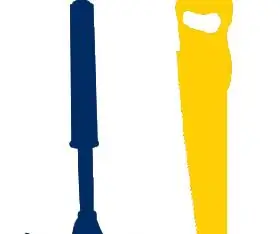
Naval Battle-The Black Pearl: 【Inleiding】 Ons is groep 3, JI-artisan (logo: Fig.3), van die Joint Institute of Shanghai Jiao Tong University (Fig. 1). Ons kampus is geleë in die Minhang -distrik van Sjanghai. Figuur 2 is 'n prentjie van die JI -gebou wat ons op die mikroblog van JI gesien het, wat
